

作者: Vernon Roderick, 最新更新: 2018年7月23日
今天,我将分享从iPhone到Mac同步笔记的解决方案。 一起阅读!
iPhone上的Apple笔记应用程序可能是您在突然想要写下某些东西时会想到的第一件事,特别是因为我们通常都不会携带一个方便的笔记本。
当然,有时您会想要访问使用Mac计算机编写的内容。
问题是Notes应用程序通常不会同步,因此使用Mac编辑便笺更加困难。
幸运的是,有一种方法可以 将笔记从iPhone同步到Mac 因此,无论您使用何种设备,都可以访问您在Note上书写的内容。 在下一节中,我们将讨论 如何将笔记从iPhone同步到Mac.
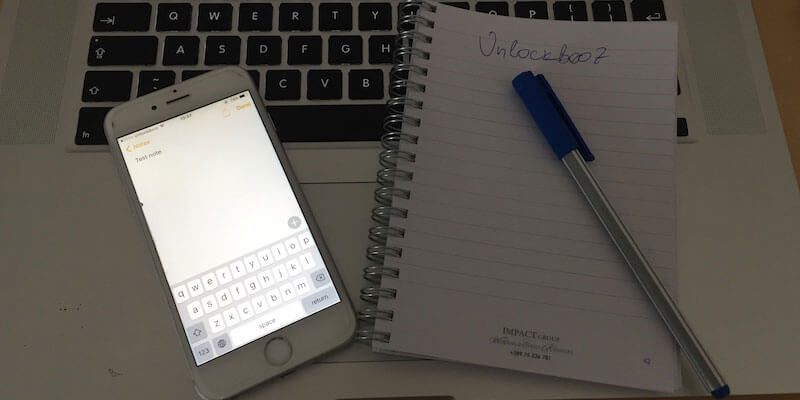
那么,让我们开始......
部分1:使用iCloud将笔记从iPhone同步到Mac部分2:快速将笔记从iPhone同步到Mac第3部分:结论
现在,在iCloud的帮助下,可以在iPhone和Mac之间同步Notes应用程序。 由于两台设备都可以访问您的iCloud,因此可以将Notes应用程序的内容与其帮助同步。 以下是您将如何做到这一点:
首先,您需要检查您的Notes是否存储在您的iCloud中。 去做这个,
转到备注
单击后退(<)图标,直到到达文件夹
进入文件夹后,您可以看到存储Notes的位置
如果它存储在那里,那么你只需要禁用在其他区域保存的音符,这样它只能通过iCloud保存。
如果没有保存,则必须进入设置
单击您的Apple ID帐户> iCloud
启用Notes应用程序以使用iCloud,以便将注释存储在那里
一旦您在iPhone上设置了Noted应用程序以存储在iCloud中,您现在必须 在Mac中设置您的iCloud帐户。
打开Mac,然后单击“系统首选项”
点按iCloud
登录您的iCloud帐户
然后单击要同步的应用程序列表上的Notes图标
无论您使用的是iPhone还是Mac,启用在iCloud中同步的Notes现在都可以访问Notes应用程序的内容。 您现在可以毫无问题地编辑和保存笔记。
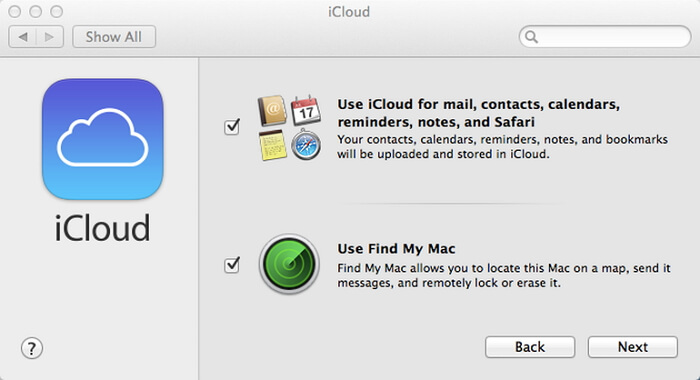
当然,使用iCloud的问题在于它只允许最大5GB的存储空间。
现在,您的Notes内容可能不会占用大量空间,但您也可能在iCloud中存储我们的一些照片和视频。
因此,除非您愿意每个月付款,否则您的5GB将很快耗尽。
幸运的是,有一种方法可以在iPhone和Mac之间同步Notes,并且可以在第三方提供商(如FoneDog Mobile Solution Provider)的帮助下完成。
FoneDog的iOS数据备份和恢复 - 一个软件程序 是一个很棒的工具,因为它不仅可以帮助您备份和恢复iPhone的文件和数据,还可以帮助您将设备中的某些数据同步到计算机,反之亦然。
这是因为软件程序允许您备份设备中的每个数据,包括应用程序中的数据和文件,因此包括Notes应用程序。
因此,如果您从iPhone备份Notes应用程序的文件,则可以将其同步到您的计算机,从而允许您在所有设备上同步应用程序。
以下是将Note同步到Mac的简单步骤
下载并启动Fonedog iOS数据备份和恢复,选择ios数据备份以帮助您将笔记从iPhone同步到Mac。

选择所需的备份模式。 一个是“标准备份“,另一个是”加密备份“。对于加密备份,您可以使用一个密码备份文件以保护您的私人信息。然后单击” 开始“按钮。

扫描完成后,选择所需的备注以同步到Mac。 然后点击“ 下一页 “按钮。

等一下,您将成功将笔记同步到Mac。 你可以点击“备份更多“备份更多项目或点击”恢复iOS数据“将数据传输到PC或其他iPhone / iPad。

备份数据后,您可以将其还原到Mac,从而将iPhone上的Notes应用数据同步到Mac。
iOS数据备份和还原的优点在于,您可以首先预览每个备份数据,以便您可以选择要还原的数据。
选择数据后,只需单击一下即可将其恢复到计算机。
您也不必担心数据丢失或iPhone Restore功能覆盖您的数据,因为iOS数据备份和恢复软件旨在与您现有的数据配合良好。
最好的部分是,你不必直接购买软件,因为你有30天来先试用它,看看它是否是你想拥有或没有的东西。
人们也读如何修复iPhone日历不同步问题 3用于将联系人从iPhone同步到Mac的选项
Notes应用程序是一个很好的工具,可用于记录事物,特别是如果你在外面或在移动中。 你只需要拿出你的iPhone,写下来然后保存。
如果你需要记下一些东西,你就不需要随身携带笨重的笔记本或笔。
当然,您可能希望稍后编辑它,或者在Mac中使用的演示文稿或报表中使用它。
在这种情况下,您可能希望使用Mac访问该Notes内容,但除非iPhone和Mac同时同步应用程序,否则将无法访问iPhone中的Notes内容到Mac,反之亦然。
现在,您可以通过在iCloud中为两个设备同步应用程序来解决此问题。这样,您只需要访问iCloud帐户中的内容并在进行更改后将其保存在那里。
但是,iCloud的问题在于其存储空间有限,这就是为什么有更好的方法在iPhone和Mac之间同步Notes应用程序。
这是在FoneDog的iOS数据备份和恢复软件程序的帮助下。
该程序允许您备份iPhone的文件和数据并将其还原到计算机。 实际上,这会将Notes应用程序的内容同步到两个设备。
这将允许你 将iPhone上的笔记同步到Mac,从而使他们都更新。
因此,如果您在将iPhone中的Notes内容同步到Mac时遇到问题,那么iOS数据备份和还原软件将为您提供帮助。
发表评论
评论
热门文章
/
有趣乏味
/
简单困难
谢谢! 这是您的选择:
Excellent
评分: 4.4 / 5 (基于 89 评级)